Viva Amplify パブリケーションの承認を要求する
Applies To
特定のキャンペーンに 1 つまたは複数のパブリケーションを作成したとします。 これらのパブリケーションを公開する前に、関係者に承認を要求して、パブリケーションが目的の対象ユーザーにリリースされる前に問題を確認してキャッチできるようにする必要があります。 Viva Amplifyは、コミュニケーターが適切なユーザーが適切なタイミングでコンテンツを作成、レビュー、承認するための迅速かつ簡単な承認ワークフローを提供します。
手順を開始する前に
Microsoft Teams に承認アプリをインストールする
承認を要求する前に、Microsoft Teams の承認アプリが適切に設定され、organizationに展開されていることを確認します。 承認アプリは、監査、コンプライアンス、説明責任、ワークフローを Teams の構造化された承認と非構造化の両方の承認に簡単に提供します。 Microsoft Teams での承認アプリの管理の詳細については、こちらをご覧ください。
公開前のすべての要件を満たしていることを確認します
コンテンツを作成したら、オーサリング パネルで、パブリケーションをリリースする配布チャネルを選択します。
-
Outlook
-
SharePoint
-
Teams
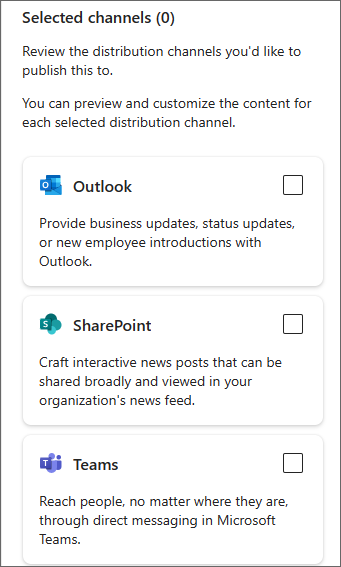
配布チャネルを選択したら、[次へ] を選択して、リーチする対象ユーザーを追加します。
-
Outlook の場合は、受信者を追加します。
![選択されているメール アドレスを示す Outlook の [宛先] フィールドのスクリーンショット。](https://support.content.office.net/ja-jp/media/324c7560-dae4-423a-a3dc-1702cc538bda.png)
-
SharePoint の場合は、サイトを追加します。
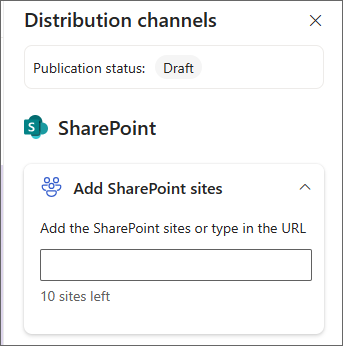
-
Teams の場合は、チャネルを追加します。
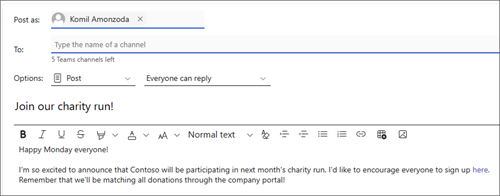
承認を要求する
注:
-
承認の要求は、キャンペーンで常に使用できます。
-
既定では、承認は省略可能です。 つまり、作成したパブリケーションの承認を要求するかどうかを選択できます。
-
発行に承認が必要な場合、必要な承認は現在使用できません。
公開前の要件を満たしたら、パブリケーションの承認を要求できます。
-
[発行] ドロップダウンを選択し、[承認の要求] を選択します。
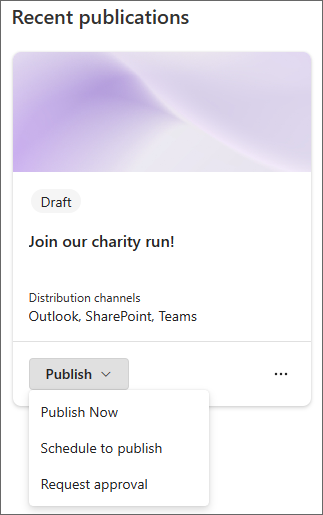
-
パブリケーションの概要を確認して配布チャネルを確認し、[ 次へ] を選択します。
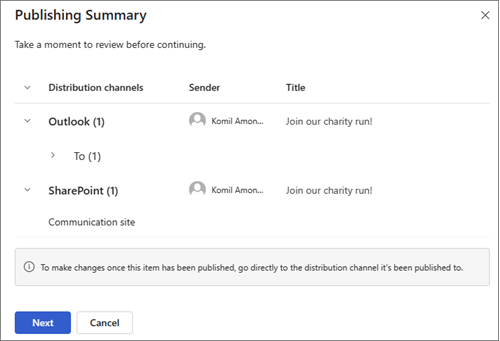
-
[承認要求の詳細] パネルで、要求を承認するユーザーの名前を入力します。
重要: 承認者または所有者のロールを持つユーザーのみが承認要求に追加できます。 他のユーザーがパブリケーションを確認して承認する場合は、最初に所有者または承認者としてキャンペーンに招待してください。 Viva Amplifyでのユーザー ロールの詳細については、こちらをご覧ください。
-
すべての承認者が要求を承認する必要がある場合は、[すべてからの応答を要求する] の横にあるチェック ボックスをオンにします。 それ以外の場合は空白のままにして、パブリケーションを承認するには 1 つの承認で十分です。
-
オプション:要求にさらに詳細を追加したり、要求を重要としてマークしたりすることもできます。
-
[次へ] を選択して発行オプションに移動し、承認されたパブリケーションをリリースする方法を選択します。 3 つの発行オプションから選択できます。
-
公開をスケジュールする:承認された場合にパブリケーションをリリースする日付と時刻を選択できます。 選択した日時で承認されていない場合は、下書きのままです。
-
手動で発行する: パブリケーションが承認された後で自分で発行できます。
-
自動発行: パブリケーションは、承認されるとすぐに、選択した配布チャネル全体で自動的にリリースされます。
-
-
完了したら、[送信] を選択して変更を保存し、要求を送信します。 すべての要求は、キャンペーン Teams チャネルで送信され、Teams 承認ハブでも使用できるようになります。
-
承認要求が送信されると、パブリケーションの状態が [承認待ち] に更新されます。
重要:
-
承認要求を編集するか、承認待ちのパブリケーションのコンテンツを編集する必要がある場合は、以前の承認要求が取り消され、もう一度承認を要求する必要があります。
-
承認応答は、すべての配布チャネルに適用されます。
-
Teams の承認アプリからAmplifyパブリケーションの承認要求を作成することはできません。 すべての承認要求は、Amplifyで作成する必要があります。
承認要求に応答する
ユーザーからパブリケーションの承認要求が送信された場合は、キャンペーン チーム チャネルと Teams 承認ハブで使用できます。 承認者は、Teams チャット、承認ハブ内から直接応答するか、Amplifyに直接移動して応答できます。
Amplify キャンペーンでは、承認待ちのすべてのパブリケーションが表示されます。 承認アプリには、承認ハブの承認も表示されます。 両方を使用して、すべての承認を管理できます。 Teams で承認を管理する方法の詳細については、こちらをご覧ください。
要求を承認または拒否する
Amplifyまたは Teams で要求を承認または拒否できます。
Amplify
-
承認要求が送信されたキャンペーンに移動し、[パブリケーション] タブで承認待ちのパブリケーションを見つけます。
![状態が [承認待ち] のパブリケーションのスクリーンショット。](https://support.content.office.net/ja-jp/media/e20392fb-0c07-4375-b3e4-008a21425fa9.png)
ヒント: [承認待ち] でフィルター処理して、承認待ちのパブリケーションを簡単に見つけることができます。
-
パブリケーションで [要求の表示] を選択して、要求のすべての詳細を表示します。
-
ここから、パブリケーションを承認または拒否できます。 決定にコメントを含めることもできます。 承認されると、承認要求の状態は、Teams の承認カードとアプリで [承認済み] に更新されます。 パブリケーションの状態は、選択したパブリケーション オプションに従って更新されます。
-
公開をスケジュールする: 承認が得られると、パブリケーションがスケジュールされます。 パブリケーションの状態が [スケジュール済み] に更新されます。
-
手動で発行する:承認されると、パブリケーションの状態が [発行準備完了] に更新されます。 自分で公開する前に、最終的なチェックを実行する機会があります。
-
自動的に発行する: 承認されると、パブリケーションは選択した配布チャネル全体で自動的に発行されます。
-
Teams で
-
承認要求を受け取ったキャンペーン チャットまたはチャネルに移動して応答できます。 すべての承認要求は、キャンペーン Teams チャネルに送信されます。
-
[Teams のカードの詳細を表示する] を選択するか、承認を選択してフォームを開き、要求を承認または拒否します。 Teams で承認要求に応答する方法について詳しくは、こちらをご覧ください。
ヒント: すべての承認は、Teams の [承認] アプリの [受信] タブにあります。
-
ここから、要求を承認または拒否できます。 決定にコメントを含めることもできます。 承認されると、パブリケーションとカードまたはアプリで状態が更新されます。
承認要求を表示する
Amplify
[Amplify Publications] タブに移動します。 キャンペーンに対して送受信されたすべての承認を表示および管理するには、こちらを参照してください。
Teams で
または、Teams の承認アプリに移動して、送受信したすべての承認を表示することもできます。
承認要求を取り消す
Amplify
進行中の承認要求を取り消すことができます。 承認待ちのパブリケーションに移動し、承認要求を開き、[キャンセル] を選択します。 承認が保留中のパブリケーションを編集して、承認要求を取り消すこともできます。
Teams で
1. Teams または承認ハブの [承認] カードの [送信済み] タブに移動します。 取り消す承認を選択し、[要求の取り消し] を選択します。
承認要求を再割り当てする
特定の要求の Teams 承認カードから、任意のユーザーに承認要求を再割り当てできます。 その前に、ユーザーがキャンペーンにアクセスできるように、キャンペーンに追加されていることを確認します。 それ以外の場合、キャンペーンの所有者は、キャンペーンの公開を表示する場合にアクセス権を付与する必要があります。
注: 承認要求は、Teams の承認アプリからのみ再割り当てできます。
-
[再割り当て] を選択し、要求を再割り当てするユーザーを追加します。
-
[確認] を選択して変更を保存し、要求を再割り当てします。
承認者のフォローアップ
Teams で承認要求に移動し、[フォローアップ] を選択して承認者にフォローアップし、要求を通知します。
注: フォローアップは、Teams の承認アプリのみを使用して行うことができます。
承認データViva Amplify格納する方法
Viva Amplify承認では、データ ストレージの Power Platform のガイドラインとポリシーに従って、Dataverse テーブルにデータが格納されます。 テンプレートを使用して作成された承認では、ローカル リージョンの外部に一部のデータが格納される場合があります。 ただし、Viva Amplify承認ではテンプレートが使用されないため、Viva Amplifyで作成された承認には適用されません。 その結果、Viva Amplify承認データは常にローカル リージョンに格納されます。










